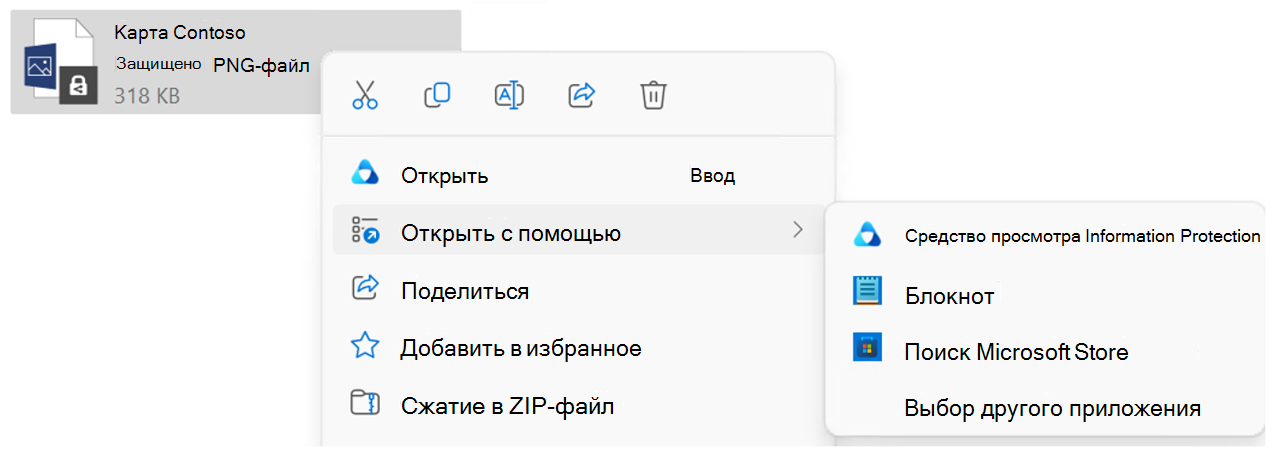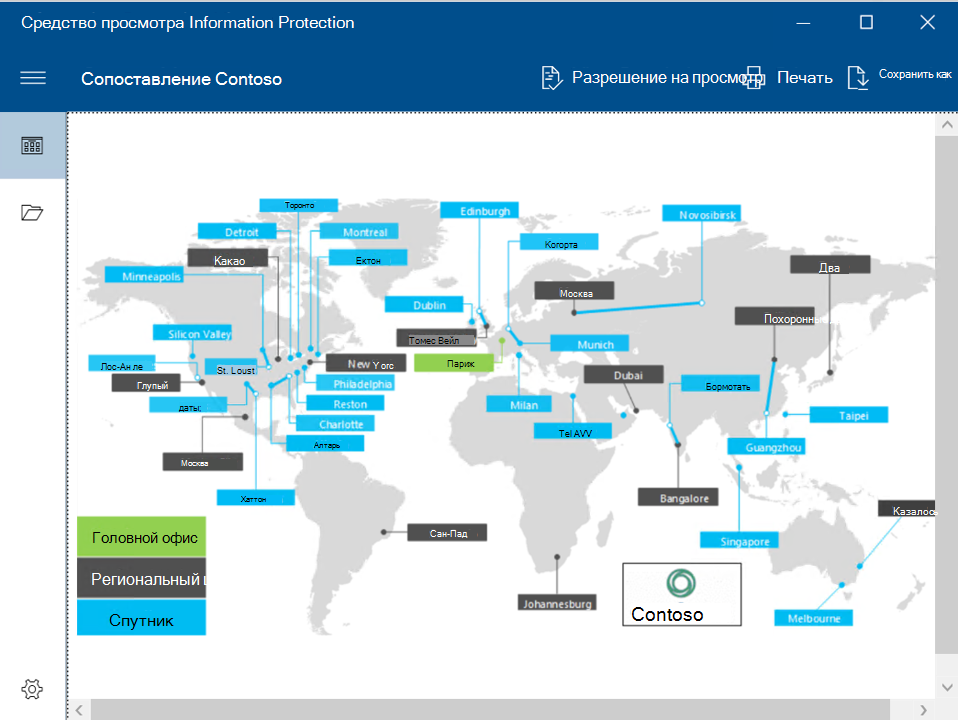Часто вы можете просмотреть защищенный файл, просто открыв его. Например, можно дважды щелкнуть вложение в сообщении электронной почты, документе в проводник или ссылке на файл и открыть защищенный файл.
Если вы пытаетесь открыть защищенный файл с расширением имени PFILE, например PPNG- файл, вам потребуется использовать средство просмотра Защита информации Microsoft Purview или средство просмотра мобильных устройств azure Information Protection (мобильное средство просмотра AIP). Эти средства просмотра могут открывать защищенные текстовые файлы, файлы изображений, защищенные PDF-файлы и все файлы с расширением PFILE в Windows, Android или iOS.
Если вы пытаетесь открыть защищенный PDF-файл, вы также можете использовать поддерживаемое средство чтения PDF, например Microsoft Edge, чтобы открыть его. Дополнительные сведения см. в разделе Просмотр защищенных PDF-файлов с помощью Microsoft Edge в Windows или Mac.
Просмотр защищенных файлов в Windows с помощью средства просмотра Защита информации Microsoft Purview
Если вы пытаетесь открыть защищенный файл в Windows, но он не открывается должным образом, вам, скорее всего, потребуется использовать средство просмотра Защита информации Microsoft Purview для рабочего стола.
Средство просмотра защиты информации поддерживает следующие типы файлов и среды.
|
Требования |
Описание |
|---|---|
|
Поддерживаемые версии ОС |
Минимальные операционные системы:
|
|
Поддерживаемые учетные данные для входа |
Войдите в средство просмотра защиты информации, выполнив одно из следующих действий: Рабочие или учебные учетные данные Попробуйте войти с помощью рабочих или учебных учетных данных. учетная запись Майкрософт Если ваш личный адрес электронной почты использовался для защиты файла, войдите с помощью учетной записи Майкрософт. Если вам нужно подать заявку на получение учетной записи Майкрософт, вы можете использовать для этого личную учетную запись Hotmail или Gmail или любой другой адрес электронной почты. |
|
Поддерживаемые типы файлов |
Поддерживаемые типы файлов включают защищенные сообщения электронной почты, PDF-файлы, изображения, текстовые файлы и расширения имен файлов PFILE. Например, эти PFILE-файлы включают следующие расширения: .rpmsg, .pdf, .ppdf, .pjpg, .pjpeg, .ptiff, .ppng, .ptxt, .pxml |
-
Установите средство просмотра Защита информации Microsoft Purview. Средство просмотра устанавливается автоматически как часть клиента Защита информации Microsoft Purview. Или вы можете установить средство просмотра Защита информации Microsoft Purview самостоятельно.
-
Откройте защищенный файл (например, дважды щелкнув файл или вложение или щелкнув ссылку на файл). Если вам будет предложено выбрать приложение, выберите Открыть с помощью > Information Protection средства просмотра.
-
Если отображается страница Для входа или Регистрации, нажмите кнопку Войти и введите свои учетные данные. Если защищенный файл был отправлен вам в виде вложения, обязательно укажите тот же адрес электронной почты, который использовался для отправки файла. Если у вас нет учетной записи, которая принимается, см. раздел Запросы для проверки подлинности.
-
Версия файла, доступная только для чтения, открывается в средстве просмотра защиты информации или в приложении, связанном с расширением имени файла.
-
Если у вас есть дополнительные защищенные файлы для открытия, вы можете перейти к ним непосредственно из средства просмотра с помощью параметра Открыть . Если выбран параметр Открыть, откроется проводник. Затем выбранный файл заменяет исходный файл в средстве просмотра.
-
Если вы хотите просмотреть владельца и разрешения для файла, щелкните Просмотреть разрешения.
-
Если вы хотите распечатать файл, нажмите кнопку Печать.
-
Если вы хотите изменить файл, нажмите кнопку Сохранить как. При этом создается копия файла без защиты.
Запросы для проверки подлинности
Перед просмотром защищенного файла служба Rights Management, которая использовалась для защиты файла, должна сначала подтвердить, что вы имеете право просматривать файл. Служба выполняет это подтверждение, проверяя имя пользователя и пароль. В некоторых случаях эти учетные данные могут кэшироваться, и запрос на вход не отображается. В других случаях вам будет предложено указать учетные данные.
Если у вашей организации нет облачной учетной записи для использования (для Microsoft 365 или Microsoft Azure) и не использует эквивалентную локальную версию (службы Azure Directory Rights Management), у вас есть два варианта:
-
Если вам было отправлено защищенное электронное письмо, следуйте инструкциям, чтобы войти в систему с помощью поставщика удостоверений социальных сетей (например, Google, если вы используете учетную запись Gmail) или подать заявку на одноразовый секретный код.
-
Вы можете подать заявку на бесплатную учетную запись, которая будет принимать ваши учетные данные, чтобы вы могли открывать документы, защищенные Rights Management. Чтобы подать заявку на эту учетную запись, щелкните ссылку, чтобы подать заявку на RMS для физических лиц и пользователей адрес электронной почты вашей компании, а не личный адрес электронной почты.
Просмотр защищенных файлов в iOS с помощью средства просмотра мобильных устройств azure Information Protection
Если вы пытаетесь открыть защищенный файл на мобильном устройстве iOS, но он не открывается должным образом, вам, скорее всего, потребуется использовать средство просмотра мобильных устройств Azure Information Protection для iOS. Это средство просмотра мобильных устройств позволяет просматривать защищенные сообщения электронной почты, PDF-файлы, изображения и текстовые файлы, которые невозможно открыть в обычных приложениях для файлов этих типов.
Средство просмотра мобильных устройств AIP для iOS поддерживает следующие типы файлов и среды:
|
Требования |
Описание |
|---|---|
|
Поддерживаемые версии ОС |
Минимальные операционные системы:
Средство просмотра мобильных устройств AIP не поддерживается на ЦП Intel. |
|
Поддерживаемые мобильные API |
Поддерживаемые двоичные интерфейсы приложений (ABIs) включают:
|
|
Поддерживаемые учетные данные для входа |
Войдите в приложение для просмотра мобильных устройств AIP, выполнив одно из следующих действий: Рабочие или учебные учетные данные Попробуйте войти с помощью рабочих или учебных учетных данных. Если у вас есть вопросы, обратитесь к администратору, чтобы узнать, есть ли в вашей организации локальные службы Active Directory Rights Management с расширением мобильного устройства или используется Information Protection Azure. учетная запись Майкрософт Если ваш личный адрес электронной почты использовался для защиты файла, войдите с помощью учетной записи Майкрософт. Если вам нужно подать заявку на получение учетной записи Майкрософт, вы можете использовать для этого личную учетную запись Hotmail или Gmail или любой другой адрес электронной почты. |
|
Поддерживаемые типы файлов |
Поддерживаемые типы файлов включают защищенные сообщения электронной почты, PDF-файлы, изображения, текстовые файлы и расширения имен файлов PFILE. Например, эти PFILE-файлы включают следующие расширения: .rpmsg, .pdf, .ppdf, .pjpg, .pjpeg, .ptiff, .ppng, .ptxt, .pxml |
-
Скачайте мобильное приложение Azure Information Protection из App Store.
-
После установки приложения перейдите к защищенному адресу электронной почты или файлу.
-
При появлении запроса на выбор приложения для защищенного файла выберите средство просмотра AIP.
-
Выберите Общий доступ, а затем — Средство просмотра AIP.
-
Войдите в систему или выберите сертификат по запросу.
-
После проверки подлинности ваш адрес электронной почты или файл откроется в средстве просмотра AIP.
Поддержка область и рекомендуемое использование для мобильных средств просмотра AIP
Мобильные приложения AIP являются только средствами просмотра и не позволяют создавать новые сообщения электронной почты, отвечать на них, а также создавать или редактировать защищенные файлы. Мобильные приложения AIP также не могут открывать вложения в защищенных PDF-файлах или сообщениях электронной почты.
-
Если на вашем мобильном устройстве установлены мобильные приложения Office, рекомендуется использовать приложения Office для просмотра защищенных файлов.
-
Мобильные приложения AIP поддерживают только защищенные файлы. Незащищенные файлы не поддерживаются и не могут использоваться в мобильных приложениях для просмотра.
-
Функции фильтрации open in/Share в Intune в настоящее время не поддерживаются.
-
Политики условного доступа требуют использования Microsoft Authenticator.
-
Если сообщение электронной почты содержит более двух уровней защищенных сообщений, средство просмотра мобильных устройств AIP может открыть только первое прикрепленное сообщение. Второй слой вложений и за его пределами завершится ошибкой.
Примечания:
-
Приложения для просмотра мобильных устройств AIP отправляют в корпорацию Майкрософт системные метаданные и псевдонимизированные данные пользователей, такие как идентификатор устройства, производитель, ОС, версия и номер сборки ОС.
-
Данные отправляются при каждом запуске приложений мобильного средства просмотра AIP и каждый раз, когда они используются для расшифровки и использования защищенных документов на устройстве.
Просмотр защищенных файлов на устройстве Android
Если вы пытаетесь открыть защищенный файл на мобильном устройстве Android, но он не открывается должным образом, вам, скорее всего, потребуется использовать средство просмотра мобильных устройств Azure Information Protection для Android. Средство просмотра мобильных устройств AIP для Android позволяет просматривать защищенные сообщения электронной почты, PDF-файлы, изображения и текстовые файлы, которые не могут быть открыты в обычных приложениях для этих типов файлов.
Средство просмотра мобильных устройств AIP для Android поддерживает следующие типы файлов и среды:
|
Требования |
Описание |
|---|---|
|
Поддерживаемые версии ОС |
Минимальные операционные системы для мобильных устройств:
Средство просмотра мобильных устройств AIP не поддерживается на ЦП Intel. |
|
Поддерживаемые мобильные API |
Поддерживаемые двоичные интерфейсы приложений (ABIs) включают:
|
|
Поддерживаемые учетные данные для входа |
Войдите в приложение для просмотра мобильных устройств AIP, выполнив одно из следующих действий: Рабочие или учебные учетные данные Попробуйте войти с помощью рабочих или учебных учетных данных. Если у вас есть вопросы, обратитесь к администратору, чтобы узнать, есть ли в вашей организации локальные службы Active Directory Rights Management с расширением мобильного устройства или используется Information Protection Azure. учетная запись Майкрософт Если ваш личный адрес электронной почты использовался для защиты файла, войдите с помощью учетной записи Майкрософт. Если вам нужно подать заявку на получение учетной записи Майкрософт, вы можете использовать для этого личную учетную запись Hotmail или Gmail или любой другой адрес электронной почты. |
|
Поддерживаемые типы файлов |
Поддерживаемые типы файлов включают защищенные сообщения электронной почты, PDF-файлы, изображения, текстовые файлы и расширения имен файлов PFILE. Например, эти PFILE-файлы включают следующие расширения: .rpmsg, .pdf, .ppdf, .pjpg, .pjpeg, .ptiff, .ppng, .ptxt, .pxml |
-
Скачайте мобильное приложение Azure Information Protection из магазина Google Play.
-
После установки приложения перейдите к защищенному адресу электронной почты или файлу.
-
При появлении запроса на выбор приложения выберите средство просмотра AIP.
-
Войдите или выберите сертификат в ответ на запрос.
-
После проверки подлинности ваш адрес электронной почты или файл откроется в средстве просмотра мобильных устройств AIP.
Поддержка область и рекомендуемое использование для мобильных средств просмотра AIP
Мобильные приложения AIP являются только средствами просмотра и не позволяют создавать новые сообщения электронной почты, отвечать на них, а также создавать или редактировать защищенные файлы. Мобильные приложения AIP также не могут открывать вложения в защищенных PDF-файлах или сообщениях электронной почты.
-
Если на вашем мобильном устройстве установлены мобильные приложения Office, рекомендуется использовать приложения Office для просмотра защищенных файлов.
-
Мобильные приложения AIP поддерживают только защищенные файлы. Незащищенные файлы не поддерживаются и не могут использоваться в мобильных приложениях для просмотра.
-
Функции фильтрации open in/Share в Intune в настоящее время не поддерживаются.
-
Политики условного доступа требуют использования Microsoft Authenticator.
-
Если сообщение электронной почты содержит более двух уровней защищенных сообщений, средство просмотра мобильных устройств AIP может открыть только первое прикрепленное сообщение. Второй слой вложений и за его пределами завершится ошибкой.
Примечания:
-
Приложения для просмотра мобильных устройств AIP отправляют в корпорацию Майкрософт системные метаданные и псевдонимизированные данные пользователей, такие как идентификатор устройства, производитель, ОС, версия и номер сборки ОС.
-
Данные отправляются при каждом запуске приложений мобильного средства просмотра AIP и каждый раз, когда они используются для расшифровки и использования защищенных документов на устройстве.